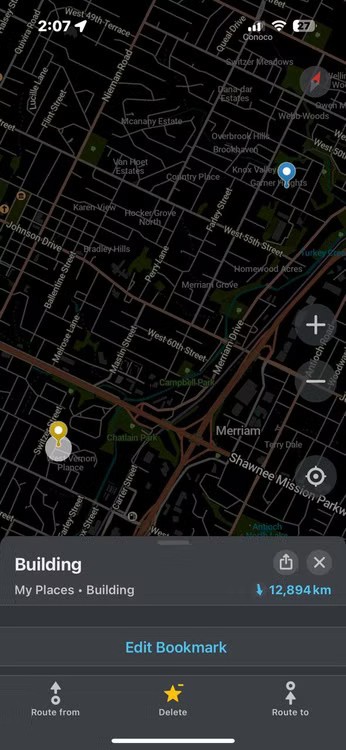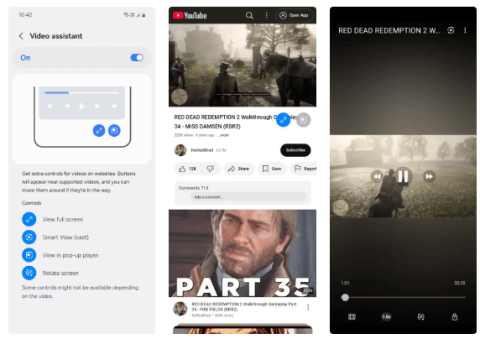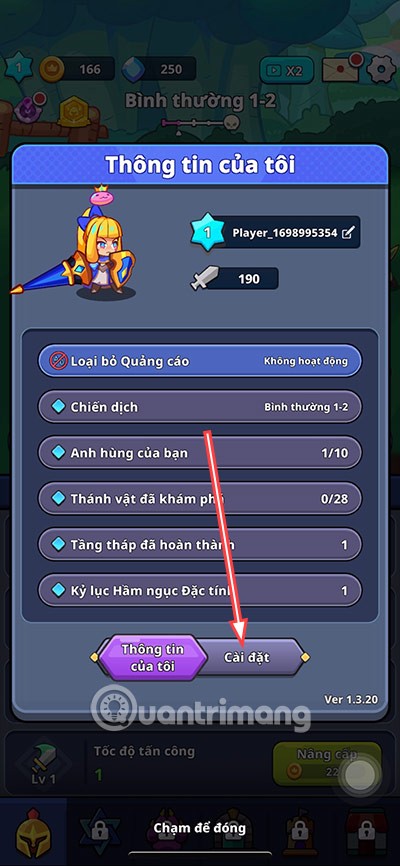ماذا يحدث للجسم عند تناول الزبادي يومياً؟

الزبادي طعام رائع. هل من الجيد تناول الزبادي يوميًا؟ عندما تأكل الزبادي يومياً كيف سيتغير جسمك؟ دعونا نكتشف ذلك معًا!
أضف تأثير ملصق سريع وسهل إلى صورك باستخدام برنامج Photoshop لإعادة إنشاء المظهر الكلاسيكي للملصقات المطبوعة بألوان حبر محدودة.
سوف يوضح لك هذا البرنامج التعليمي كيفية إنشاء تأثير ملصق للصور في برنامج Photoshop. يشير مصطلح "الملصق" إلى الحد من عدد الألوان في الصورة أو تقليلها لإعادة إنشاء مظهر الملصق المطبوع بعدد محدود من ألوان الحبر.
لذلك بدلاً من صور النغمات المستمرة مع انتقالات الألوان السلسة، يقوم Posterize بإنشاء تغييرات مفاجئة من مستوى لون أو سطوع إلى آخر. يؤدي هذا إلى تقليل كمية التفاصيل في الصورة بشكل كبير ويمنح الصورة مظهرًا أكثر رسمًا أو رسمًا بالرش.
ورغم أن التأثير قد يبدو معقدًا، فبمجرد أن تعرف الخطوات، يمكنك القيام به من البداية إلى النهاية في بضع دقائق فقط!
الخطوة 1: إضافة طبقة تعديل Posterize
لنبدأ بإنشاء تأثير الملصق الأولي. وللقيام بذلك، كل ما عليك فعله هو تطبيق تعديل Posterize للصورة. ولكن للحفاظ على التأثير منفصلاً عن الصورة نفسها، سنطبق Posterize كطبقة تعديل.
في لوحة الطبقات ، تظهر الصورة على طبقة الخلفية.
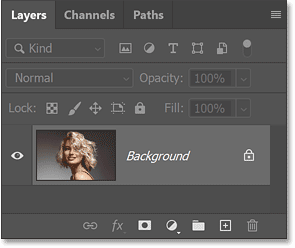
انقر فوق أيقونة "طبقة التعبئة أو التعديل الجديدة" الموجودة أسفل لوحة الطبقات.
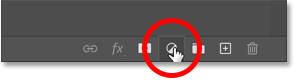
ثم حدد Posterize من القائمة.
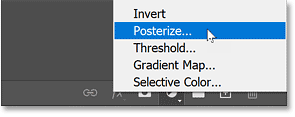
يقوم برنامج Photoshop بإضافة طبقة تعديل Posterize فوق الصورة.
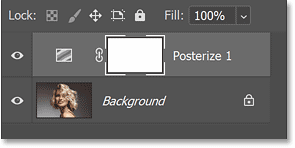
وسوف ترى على الفور تأثير الملصق الأصلي. بعد ذلك، سنتعلم سبب ظهور الألوان بالشكل الذي تبدو عليه وكيفية تعديلها.
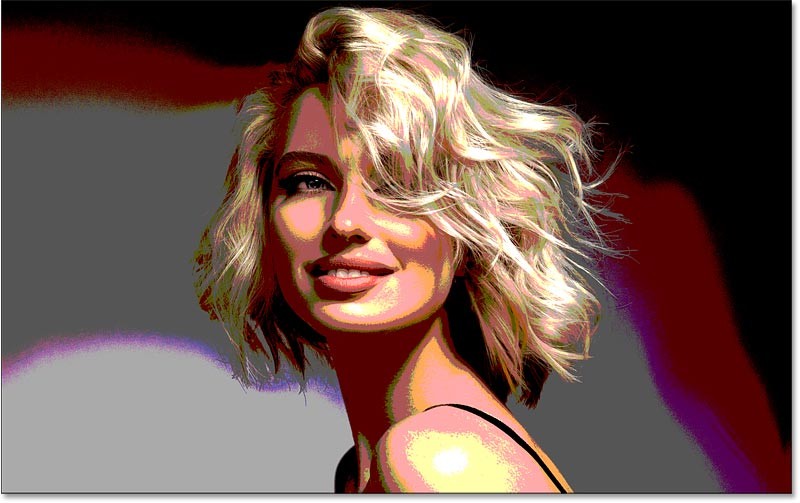
كيف تعمل عملية تعديل الصورة Posterize
دعونا نرى سريعًا ما يحدث مع عملية تعديل Posterize. تظهر عناصر التحكم الخاصة بعملية التعديل في لوحة الخصائص . وهنا يوجد شريط تمرير واحد يسمى المستويات والذي تم تعيينه على القيمة الافتراضية 4 .
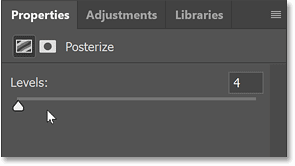
قنوات الألوان في الفوتوشوب
تتحكم المستويات في مقدار السطوع في كل من قنوات الألوان الثلاثة في Photoshop (الأحمر والأخضر والأزرق). إذا قمنا بالتبديل من لوحة الطبقات إلى لوحة القنوات ، فسنرى قنوات الأحمر والأخضر والأزرق، كلها تمتزج معًا لإنشاء الألوان التي نراها في الصورة.
عند ضبط المستويات على 4 ، سنقتصر الصورة على 4 درجات فقط من اللون الأحمر، و4 درجات من اللون الأخضر، و4 درجات من اللون الأزرق، بإجمالي 64 لونًا ممكنًا (4x4x4).
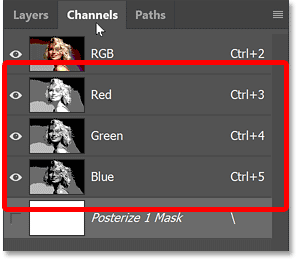
أقل إعداد يمكنك اختياره للمستويات هو 2 ، والذي يمنحك درجتين فقط من كل من اللون الأحمر والأخضر والأزرق.
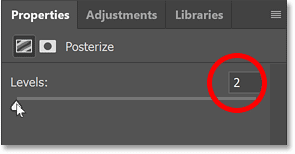
ويؤدي هذا إلى أقل قدر من التفاصيل في الصورة وأقوى تأثير ملصق.
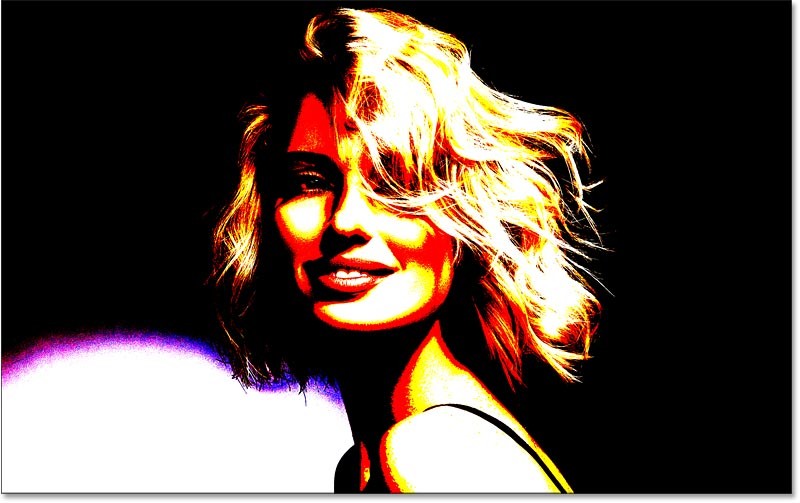
وإذا قمنا بسحب شريط المستويات إلى أقصى اليمين حتى يصل إلى قيمته القصوى 255:
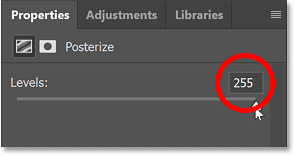
في الأساس، نقوم بإيقاف تعديل Posterize وعرض الصورة بالألوان الكاملة.
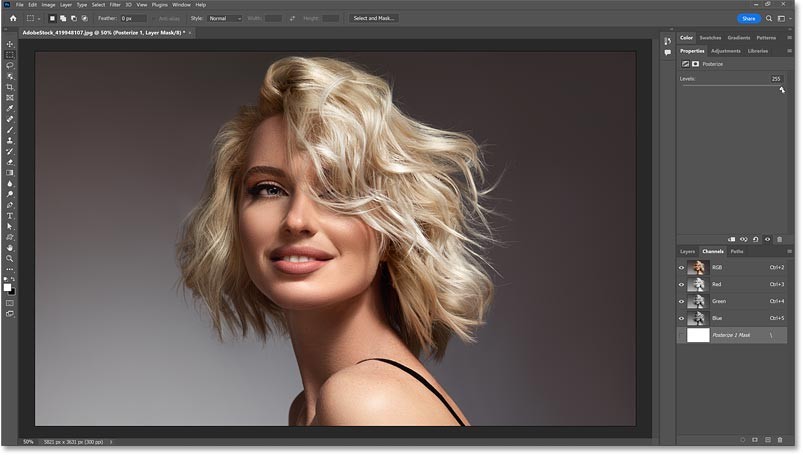
التبديل من لوحة القنوات إلى لوحة الطبقات مرة أخرى.
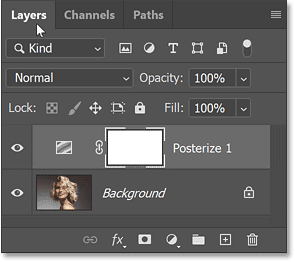
العثور على أفضل قيمة أداء
لذا فإن القيم المنخفضة تخلق تأثير ملصق أقوى بكثير. وبالنسبة لمعظم الصور، تعمل القيم بين 4 و10 بشكل جيد.
الطريقة الأسهل للعثور على أفضل قيمة لصورتك هي النقر فوق قيمة المستويات الحالية لتسليط الضوء عليها. ثم استخدم مفاتيح الأسهم لأعلى ولأسفل على لوحة المفاتيح للتنقل بين القيم.
بالنسبة لهذه الصورة، تبدو قيمة المستويات 5 هي الأفضل.
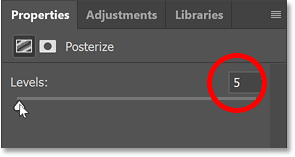
وهنا النتيجة
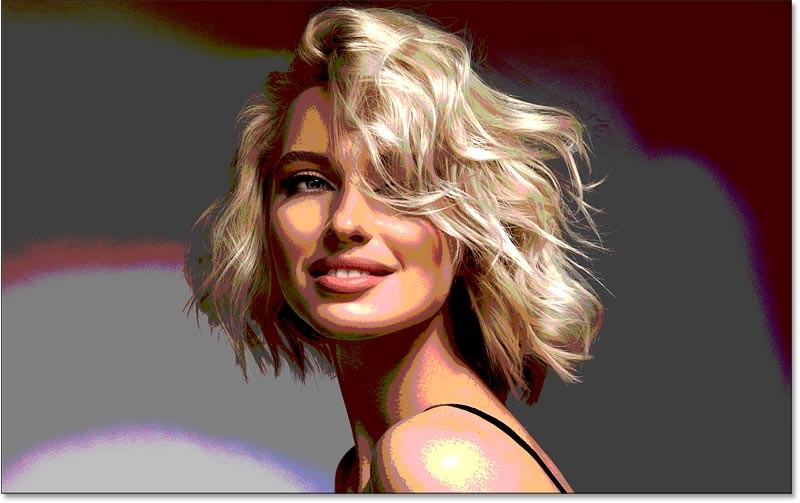
الخطوة 2: تغيير وضع المزج إلى Luminosity (اختياري)
لاحظ أننا نرى بعض الألوان الغريبة في الصورة، وخاصة في درجات لون البشرة. هذا لأننا نعطي برنامج Photoshop عددًا قليلًا جدًا من الألوان للعمل بها. اعتمادًا على صورتك، قد تكون هذه الألوان هي التأثير الذي تريده لأنها تعطي مظهر ملصق أكثر واقعية.
ولكن إذا كنت تريد استعادة الألوان الأصلية للصورة، فما عليك سوى تغيير وضع مزج طبقة تعديل Posterize من Normal إلى Luminosity.
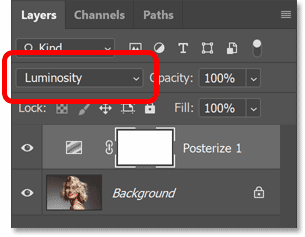
يحد وضع المزج Luminosity التأثير إلى قيم السطوع فقط، ويترك اللون الأصلي دون تغيير. هذا هو في الواقع تفضيل شخصي، ولكن مع هذه الصورة يبدو اللون الأصلي أفضل.
إذا كنت تفضل تأثير ملصق أكثر واقعية، قم بتغيير وضع المزج إلى الوضع العادي مرة أخرى.
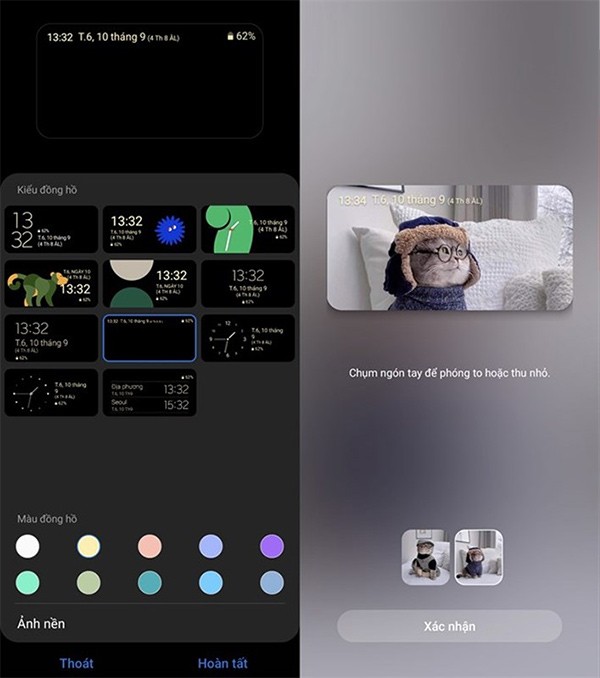
الخطوة 3: إضافة طبقة تعديل المستويات
للحصول على مزيد من التحكم في التأثير، أضف طبقة تعديل المستويات بين الصورة وطبقة الملصقات.
في لوحة الطبقات، انقر فوق طبقة الخلفية لتحديدها.
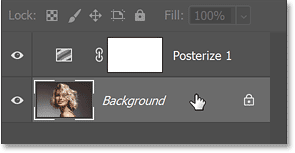
ثم انقر فوق أيقونة "طبقة التعبئة أو التعديل الجديدة " في الأسفل:
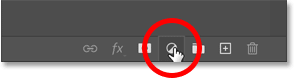
وهذه المرة اختر المستويات.
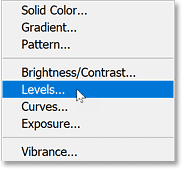
يقوم برنامج Photoshop بإضافة طبقة تعديل المستويات فوق الصورة وتحت طبقة تعديل الملصقات.
الخطوة 4: اسحب شريط تمرير النغمة المتوسطة
في لوحة الخصائص، ابحث عن شريط تمرير النغمة المتوسطة أسفل منتصف الرسم البياني.
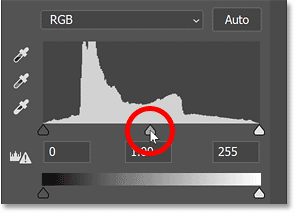
ثم اسحب شريط التمرير إلى اليسار أو اليمين. سيؤدي السحب إلى اليسار إلى دفع التأثير إلى درجات ألوان أفتح.
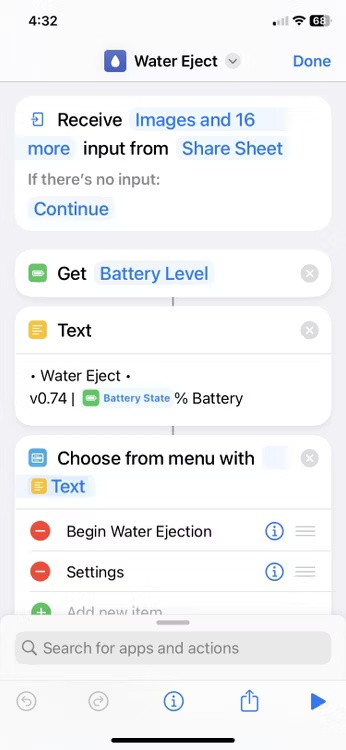
وعند سحب شريط التمرير إلى اليمين، سيتم تسليط الضوء على المزيد من النغمات الداكنة. لا تريد أن تسحب نفسك بعيدًا جدًا في أي اتجاه. القيمة الافتراضية لـ Midtone هي 1. على سبيل المثال، سنقوم بخفضها إلى 0.96 فقط لإضافة المزيد من التباين.
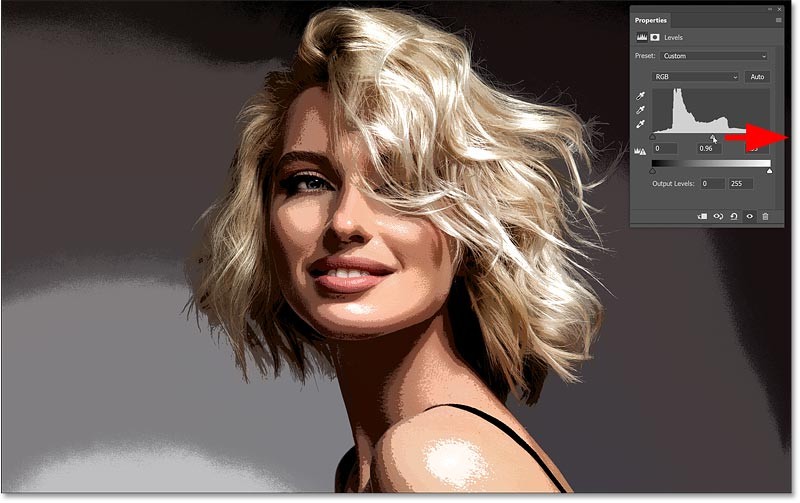
انقر فوق أيقونة الرؤية الخاصة بطبقة تعديل المستويات لتبديلها/إيقاف تشغيلها ومقارنة التأثير مع تعديل النغمة المتوسطة وبدونه.
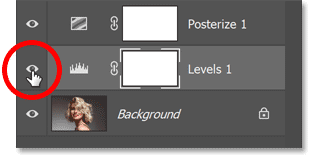
الخطوة 5: تجميع طبقتي التعديل
في هذه المرحلة، إذا كنت راضيًا عن تأثير الملصق المطبق على الصورة بأكملها، فيمكنك التوقف هنا وإنهاء العمل. ولكن إذا كنت تريد تقييد التأثير على موضوعك فقط، فإليك كيفية القيام بذلك.
أولاً، عليك وضع طبقتي التعديل في مجموعة طبقات. لذلك، في لوحة الطبقات، انقر فوق إحدى طبقات التعديل لتحديدها. ثم اضغط باستمرار على مفتاح Shift على لوحة المفاتيح وانقر فوق طبقة التعديل المتبقية لتحديد كليهما.
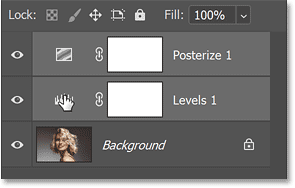
بعد تحديد الطبقتين، انقر فوق أيقونة قائمة لوحة الطبقات:
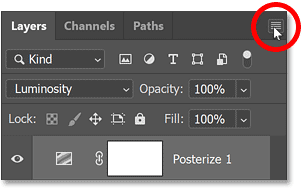
ثم حدد مجموعة جديدة من الطبقات .
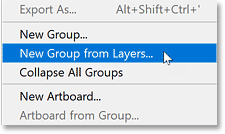
قم بتسمية المجموعة Posterize ثم انقر فوق موافق .
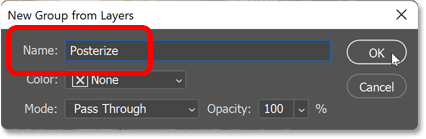
في لوحة الطبقات، تظهر طبقات التعديل داخل مجموعة Posterize الجديدة. بإمكانك تدوير المجموعة لفتحها أو إغلاقها عن طريق النقر فوق السهم الموجود بجوار أيقونة المجلد.
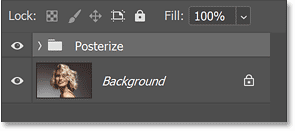
الخطوة 6: قم بإيقاف تشغيل المجموعة وتحديد طبقة الصورة
قم بإيقاف التأثير للحظة، فقط لتتمكن من رؤية صورتك الأصلية، وذلك بالنقر على أيقونة عرض المجموعة.
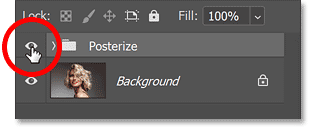
ثم انقر على طبقة الصورة لتفعيلها.
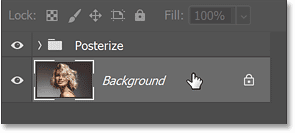
الخطوة 7: حدد حدد الموضوع
يجب علينا أن نختار موضوعنا الرئيسي. والطريقة الأسرع هي استخدام أمر تحديد الموضوع في برنامج الفوتوشوب.
انتقل إلى قائمة "تحديد" في شريط القائمة واختر "الموضوع".
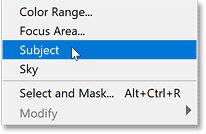
يقوم الفوتوشوب بتحليل الصورة وبعد بضع دقائق سوف يظهر مخطط التحديد. في كثير من الأحيان، يرغب الأشخاص في تحسين التحديدات، وخاصة حول الشعر، باستخدام مساحة العمل Select and Mask في Photoshop. لكننا لا نحتاج إلى خيار مثالي لتأثير الملصق الخاص بنا. مجرد اختيار جيد يكفي. وحتى الآن، يقوم Select Subject بعمل رائع.
ستوضح لك هذه المقالة بسرعة كيفية تنظيف أي مناطق بها مشاكل بعد تحويل التحديد إلى قناع طبقة، وهو ما سنتناوله بعد ذلك.

الخطوة 8: حدد مجموعة Posterize وقم بتمكينها
مع وجود مخطط التحديد في مكانه، انقر فوق مجموعة Posterize في لوحة Layers لتحديده. ثم انقر فوق أيقونة رؤية المجموعة لتشغيل التأثير مرة أخرى.
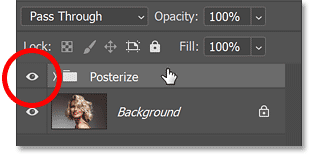
الخطوة 9: إضافة طبقة قناع إلى المجموعة
انقر على أيقونة إضافة قناع الطبقة الموجودة أسفل لوحة الطبقات.
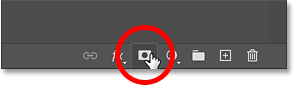
ويقوم برنامج Photoshop على الفور بتحويل حدود التحديد إلى قناع طبقة، مما يحد من تأثير الملصق على الموضوع فقط.
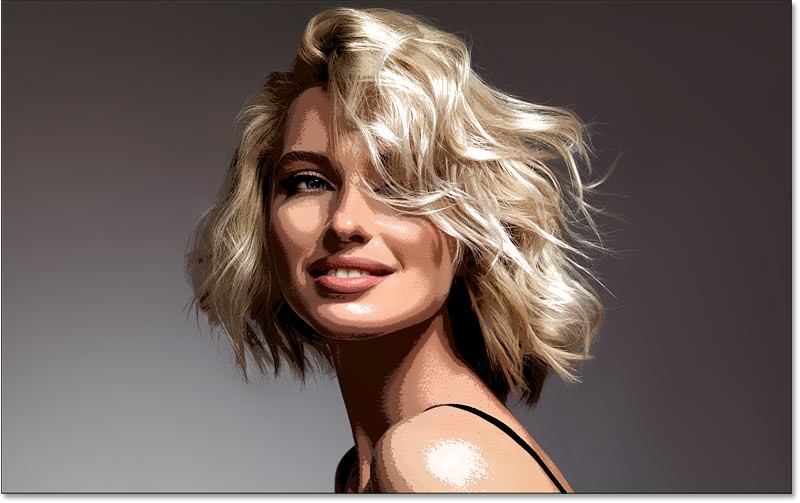
الخطوة 10: تنظيف طبقة القناع إذا لزم الأمر
في لوحة الطبقات، تمت إضافة الصورة المصغرة لطبقة القناع إلى المجموعة. المنطقة البيضاء على القناع هي المنطقة المحددة وهي المكان الذي سيظهر فيه التأثير. المنطقة السوداء هي كل شيء خارج التحديد حيث يتم إخفاء التأثير.
إذا قمت بالضغط باستمرار على مفتاح Alt على جهاز الكمبيوتر الشخصي أو مفتاح Option على جهاز Mac ثم نقرت على الصورة المصغرة لطبقة القناع:
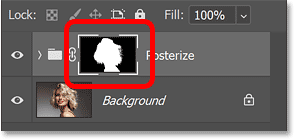
ستشاهد طبقة القناع نفسها في المستند. ولاحظ مدى جودة أداء Select Subject، وخاصةً مع شعر المرأة. اضغط باستمرار على مفتاح Alt (في نظام التشغيل Windows) أو مفتاح Option (في نظام التشغيل Mac) وانقر على الصورة المصغرة لطبقة القناع مرة أخرى لإخفاء القناع والعودة إلى الصورة.
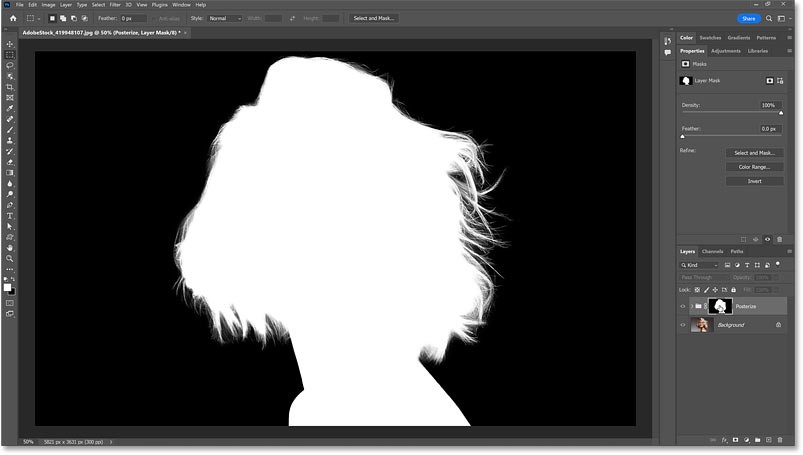
قم بالطلاء على قناع الطبقة لإضافة أو طرح مناطق.
ولكن إذا كان هناك أي أجزاء من الموضوع لم يتم تحديدها باستخدام أمر تحديد الموضوع، أو إذا كان هناك أي أجزاء من الخلفية تحتاج إلى إزالتها من التأثير، فما عليك سوى تحديد أداة الفرشاة من شريط الأدوات.
ثم قم بالطلاء باللون الأبيض على قناع الطبقة لإضافة منطقة إلى التأثير أو قم بالطلاء باللون الأسود لإزالة منطقة من التأثير. استخدم مفاتيح القوسين الأيسر والأيمن ( [ و ] ) على لوحة المفاتيح لضبط حجم الفرشاة حسب الحاجة.
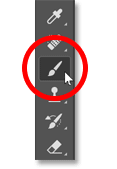
الزبادي طعام رائع. هل من الجيد تناول الزبادي يوميًا؟ عندما تأكل الزبادي يومياً كيف سيتغير جسمك؟ دعونا نكتشف ذلك معًا!
انتقل من علامة تبويب إلى علامة تبويب، ولا تنجز أي شيء، ثم تندم على يوم آخر غير منتج. إذا كان هذا الموقف يبدو مألوفًا، فقد يكون حظر موقع الويب الخاص بـCold Turkey هو الإجابة التي تحتاجها.
Dead Pool هي إحدى المناطق ذات الطابع الخاص بلعبة Mortal Kombat والتي تمت إضافتها إلى Fortnite منذ تحديث v34.21.
يمكن لتطبيقات الكاميرا الافتراضية على هاتفك القيام بالكثير، ولكنها لا تزال لا تحتوي على العديد من الأدوات الأكثر تقدمًا للتصوير الإبداعي. إليكم أفضل تطبيقات التصوير الفوتوغرافي للهاتف.
سوف يوضح لك هذا البرنامج التعليمي كيفية تحويل صورة بسهولة إلى رسم بالقلم الرصاص باستخدام Adobe Photoshop.
كان العديد من الأشخاص يجدون تغيير حجم الصور أمرًا مزعجًا للغاية حتى تعلموا طريقة الحماية البسيطة القائمة على القنوات في برنامج Photoshop.
لقد كان هناك نقاش طويل الأمد بين اللاعبين حول ما إذا كان ينبغي استخدام الكمبيوتر المحمول أو الكمبيوتر المكتبي أو وحدة التحكم للألعاب. على الرغم من أن كل خيار يقدم فوائده الخاصة، إلا أن الألعاب على الكمبيوتر المحمول تتميز بطريقة فريدة.
Organic Maps هو تطبيق خرائط مجاني مفتوح المصدر لنظامي التشغيل Android وiOS، تم تطويره بواسطة نفس الفريق وراء تطبيق MapsWithMe، والذي تم إطلاقه لأول مرة في عام 2011.
إن الكتابة على الصور هي طريقة أفضل بكثير لنقل الرسائل والتعبير عن الحب من الصور العادية. لا تقم بإدراج نص في الصور. عادةً ما توفر تطبيقات تحرير الصور على الهواتف ميزة كتابة نص على الصور باستخدام العديد من الخطوط والأنماط الفريدة.
يقرر بعض الأشخاص استخدام متصفح الإنترنت الافتراضي الذي توفره شركة Samsung على أجهزة Galaxy. إنه بسيط، وقابل للتخصيص، وخاص، ومليء بالميزات المفيدة.
هناك العديد من محرري الصور بالذكاء الاصطناعي الذين يجعلون من Photoshop خيارًا ثانيًا، كما أن ميزات الذكاء الاصطناعي هي أدوات مفيدة لتحرير الصور دون الحاجة إلى تعلم Photoshop المعقد.
يمكن أن يحدث الانتفاخ لأي شخص. والخبر السار هو أن وجبة الإفطار هي الوقت المناسب لإضافة بعض المكونات إلى وجبتك والتي من شأنها أن تساعد في تقليل الانتفاخ. هذا المكون هو الموز.
عند استخدام التلفزيون الكبلي، غالبًا ما يقضي الأشخاص وقتًا أطول في تصفح القنوات بحثًا عن شيء ما بدلاً من الاستمتاع به بالفعل. لقد توقف العديد من الأشخاص عن استخدام خدمة التلفزيون بالكابل لسنوات ولم يندموا أبدًا على هذا القرار.
على الرغم من أن المشكلات المتعلقة بالميكروفون شائعة جدًا على أجهزة Android، إلا أنه يمكنك اتباع خطوات استكشاف الأخطاء وإصلاحها التالية لحلها.
في هذه المقالة، سنرشدك إلى كيفية استعادة الوصول إلى القرص الصلب عند تعطله. هيا نتابع!
للوهلة الأولى، تبدو سماعات AirPods كأي سماعات أذن لاسلكية حقيقية أخرى. لكن كل ذلك تغير بعد اكتشاف بعض الميزات غير المعروفة.
أطلقت شركة Apple نظام التشغيل iOS 26 - وهو تحديث رئيسي بتصميم زجاجي مصنفر جديد تمامًا، وتجارب أكثر ذكاءً، وتحسينات للتطبيقات المألوفة.
يحتاج الطلاب إلى نوع محدد من أجهزة الكمبيوتر المحمولة لدراستهم. لا ينبغي أن يكون قويًا بما يكفي لأداء جيد في تخصصهم المختار فحسب، بل يجب أيضًا أن يكون صغيرًا وخفيفًا بما يكفي لحمله طوال اليوم.
تعتبر إضافة طابعة إلى نظام التشغيل Windows 10 أمرًا بسيطًا، على الرغم من أن العملية بالنسبة للأجهزة السلكية ستكون مختلفة عن تلك الخاصة بالأجهزة اللاسلكية.
كما تعلمون، تُعدّ ذاكرة الوصول العشوائي (RAM) جزءًا أساسيًا من مكونات الحاسوب، فهي بمثابة ذاكرة لمعالجة البيانات، وهي العامل الحاسم في سرعة الحاسوب المحمول أو الحاسوب الشخصي. في المقالة التالية، سيقدم لكم WebTech360 بعض الطرق للتحقق من أخطاء ذاكرة الوصول العشوائي (RAM) باستخدام برامج على نظام ويندوز.
لقد اجتاحت أجهزة التلفاز الذكية العالم حقًا. مع وجود العديد من الميزات الرائعة واتصال الإنترنت، غيرت التكنولوجيا الطريقة التي نشاهد بها التلفزيون.
الثلاجات هي أجهزة مألوفة في المنازل. تحتوي الثلاجات عادة على حجرتين، حجرة التبريد واسعة وتحتوي على ضوء يضيء تلقائيًا في كل مرة يفتحها المستخدم، بينما حجرة الفريزر ضيقة ولا تحتوي على ضوء.
تتأثر شبكات Wi-Fi بالعديد من العوامل التي تتجاوز أجهزة التوجيه وعرض النطاق الترددي والتداخل، ولكن هناك بعض الطرق الذكية لتعزيز شبكتك.
إذا كنت تريد الرجوع إلى نظام التشغيل iOS 16 المستقر على هاتفك، فإليك الدليل الأساسي لإلغاء تثبيت نظام التشغيل iOS 17 والرجوع من نظام التشغيل iOS 17 إلى 16.
الزبادي طعام رائع. هل من الجيد تناول الزبادي يوميًا؟ عندما تأكل الزبادي يومياً كيف سيتغير جسمك؟ دعونا نكتشف ذلك معًا!
تناقش هذه المقالة أكثر أنواع الأرز المغذية وكيفية تحقيق أقصى قدر من الفوائد الصحية لأي نوع أرز تختاره.
إن إنشاء جدول للنوم وروتين وقت النوم، وتغيير المنبه، وتعديل نظامك الغذائي هي بعض التدابير التي يمكن أن تساعدك على النوم بشكل أفضل والاستيقاظ في الوقت المحدد في الصباح.
الإيجار من فضلك! Landlord Sim هي لعبة محاكاة للهواتف المحمولة تعمل على نظامي التشغيل iOS وAndroid. ستلعب دور مالك مجمع سكني وتبدأ في تأجير شقة بهدف ترقية التصميم الداخلي لشققك وتجهيزها للمستأجرين.
احصل على رمز لعبة Bathroom Tower Defense من Roblox واستخدمه للحصول على مكافآت مثيرة. سيساعدونك على ترقية أو فتح الأبراج ذات الضرر الأعلى.